Access上机练习题
access上机练习题_final
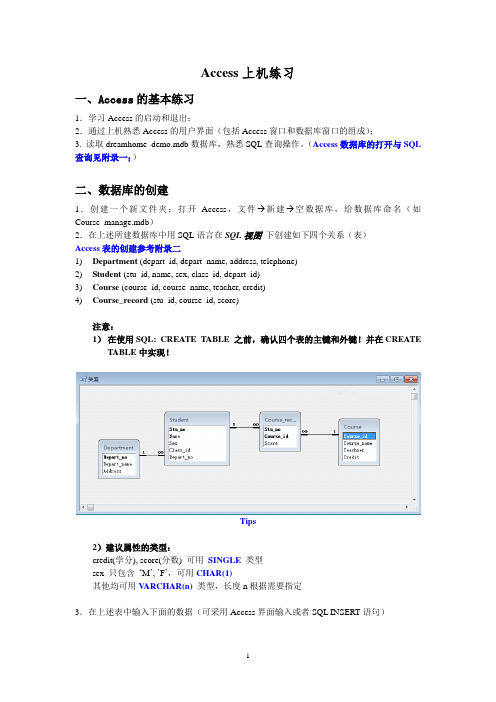
Access上机练习一、Access的基本练习1.学习Access的启动和退出;2.通过上机熟悉Access的用户界面(包括Access窗口和数据库窗口的组成);3. 读取dreamhome_demo.mdb数据库,熟悉SQL查询操作。
(Access数据库的打开与SQL 查询见附录一;)二、数据库的创建1.创建一个新文件夹;打开Access,文件→新建→空数据库,给数据库命名(如Course_manage.mdb)2.在上述所建数据库中用SQL语言在SQL视图下创建如下四个关系(表)Access表的创建参考附录二1)Department (depart_id, depart_name, address, telephone)2)Student (stu_id, name, sex, class_id, depart_id)3)Course (course_id, course_name, teacher, credit)4)Course_record (stu_id, course_id, score)注意:1)在使用SQL: CREATE TABLE 之前,确认四个表的主键和外键!并在CREATE TABLE中实现!Tips2)建议属性的类型:credit(学分), score(分数) 可用SINGLE类型sex 只包含‘M’, ’F’,可用CHAR(1)其他均可用V ARCHAR(n) 类型,长度n根据需要指定3.在上述表中输入下面的数据(可采用Access界面输入或者SQL INSERT语句)三、使用SQL语言对数据库建立如下查询:1.多表连接操作(四表连接)(1)查询所有同学的有关基本信息和考试成绩。
(2)查询显示字段为:stu_id、name、depart_name、course_id、course_name、score。
2.简单条件查询(1)查询选修了501课程的学生信息。
(2)查询显示字段为:stu_id、name、sex、depart_name、course_name、score。
Access上机题型
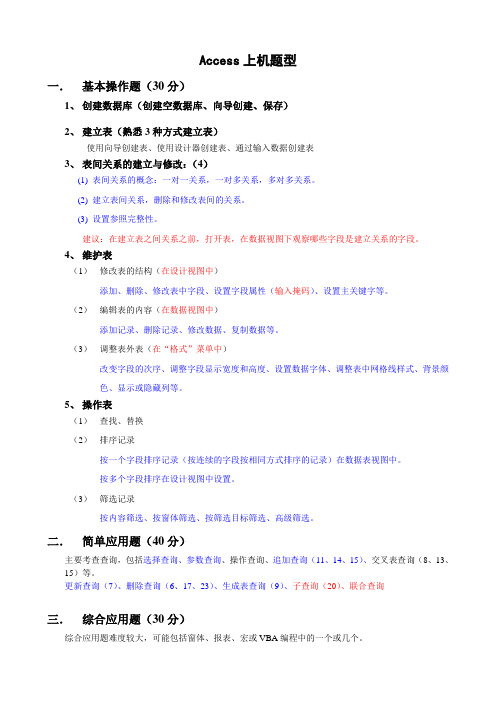
Access上机题型
一.基本操作题(30分)
1、创建数据库(创建空数据库、向导创建、保存)
2、建立表(熟悉3种方式建立表)
使用向导创建表、使用设计器创建表、通过输入数据创建表
3、表间关系的建立与修改:(4)
(1) 表间关系的概念:一对一关系,一对多关系,多对多关系。
(2) 建立表间关系,删除和修改表间的关系。
(3) 设置参照完整性。
建议:在建立表之间关系之前,打开表,在数据视图下观察哪些字段是建立关系的字段。
4、维护表
(1)修改表的结构(在设计视图中)
添加、删除、修改表中字段、设置字段属性(输入掩码)、设置主关键字等。
(2)编辑表的内容(在数据视图中)
添加记录、删除记录、修改数据、复制数据等。
(3)调整表外表(在“格式”菜单中)
改变字段的次序、调整字段显示宽度和高度、设置数据字体、调整表中网格线样式、背景颜
色、显示或隐藏列等。
5、操作表
(1)查找、替换
(2)排序记录
按一个字段排序记录(按连续的字段按相同方式排序的记录)在数据表视图中。
按多个字段排序在设计视图中设置。
(3)筛选记录
按内容筛选、按窗体筛选、按筛选目标筛选、高级筛选。
二.简单应用题(40分)
主要考查查询,包括选择查询、参数查询、操作查询、追加查询(11、14、15)、交叉表查询(8、13、15)等。
更新查询(7)、删除查询(6、17、23)、生成表查询(9)、子查询(20)、联合查询
三.综合应用题(30分)
综合应用题难度较大,可能包括窗体、报表、宏或VBA编程中的一个或几个。
access上机练习题
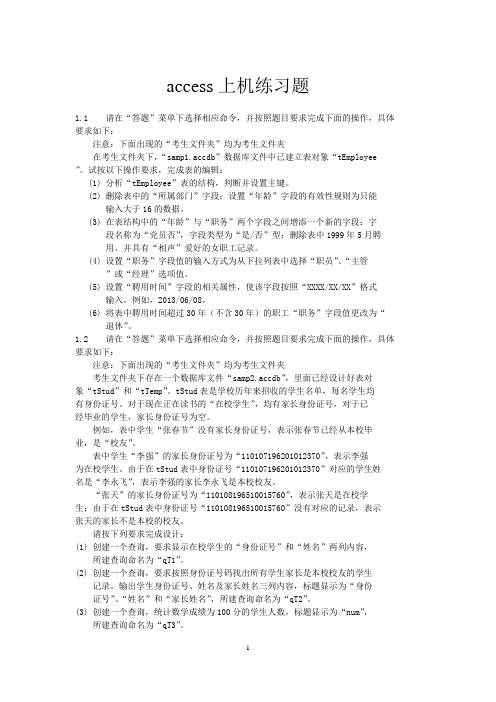
access上机练习题1.1 请在“答题”菜单下选择相应命令,并按照题目要求完成下面的操作,具体要求如下:注意:下面出现的“考生文件夹”均为考生文件夹在考生文件夹下,“samp1.accdb”数据库文件中已建立表对象“tEmployee ”。
试按以下操作要求,完成表的编辑:(1) 分析“tEmployee”表的结构,判断并设置主键。
(2) 删除表中的“所属部门”字段;设置“年龄”字段的有效性规则为只能输入大于16的数据。
(3) 在表结构中的“年龄”与“职务”两个字段之间增添一个新的字段:字段名称为“党员否”,字段类型为“是/否”型;删除表中1999年5月聘用、并具有“相声”爱好的女职工记录。
(4) 设置“职务”字段值的输入方式为从下拉列表中选择“职员”、“主管”或“经理”选项值。
(5) 设置“聘用时间”字段的相关属性,使该字段按照“XXXX/XX/XX”格式输入。
例如,2013/06/08。
(6) 将表中聘用时间超过30年(不含30年)的职工“职务”字段值更改为“退休”。
1.2 请在“答题”菜单下选择相应命令,并按照题目要求完成下面的操作,具体要求如下:注意:下面出现的“考生文件夹”均为考生文件夹考生文件夹下存在一个数据库文件“samp2.accdb”,里面已经设计好表对象“tStud”和“tTemp”。
tStud表是学校历年来招收的学生名单,每名学生均有身份证号。
对于现在正在读书的“在校学生”,均有家长身份证号,对于已经毕业的学生,家长身份证号为空。
例如,表中学生“张春节”没有家长身份证号,表示张春节已经从本校毕业,是“校友”。
表中学生“李强”的家长身份证号为“110107************”,表示李强为在校学生。
由于在tStud表中身份证号“110107************”对应的学生姓名是“李永飞”,表示李强的家长李永飞是本校校友。
“张天”的家长身份证号为“110108************”,表示张天是在校学生;由于在tStud表中身份证号“110108************”没有对应的记录,表示张天的家长不是本校的校友。
2020年全国计算机二级考试ACCESS上机试题库及答案(共六套)

2020年全国计算机二级考试ACCESS上机试题库及答案(共六套)2020年全国计算机二级考试ACCESS上机试题及答案(一)一、基本操作题(计30分)在"学生.mdb"数据库中有一张"学生"表。
(1)将"学生"表中所有姓"王"的学生全部改为姓"黄"。
(2)取消"学生"表中学生ID列的隐藏,按照出生日期升序排序,将数据表字体设置为12号,加粗。
(3)在原有筛选的基础上添加参数筛选,筛选学生ID列,参数提示为"请输入学生ID",将筛选另存为查询"学号筛选"。
"学生"表如图17-1所示。
单击工具栏中的筛选按钮显示如图17-2所示。
图17-1图17-2一、基本操作题(1)【操作步骤】在"学生"数据库中窗口的"表"对象下,双击打开"学生"表。
选定"名字"列,右键单击选择"查找",在弹出的"查找和替换"对话框中,单击"替换"按钮,在"查找和替换"对话框的"查找内容"中输入"王",在"替换值"中输入"黄"。
"查找范围"选择"名字","匹配"选择"字段开头",如图17-1所示。
图17-1单击"全部替换"按钮,在弹出的"是否继续"对话框中,单击"是"按钮。
关闭"查找和替换"对话框,最后关闭"学生"表。
(2)【操作步骤】在"学生"数据库中窗口的"表"对象下,双击打开"学生"表。
Access数据库程序设计上机操作练习题

Access数据库程序设计上机操作练习题一、综合应用题6 在考生文件夹下“库存管理系统.mdb”数据库中有一个“库存情况”窗体和一个“产品定额储备”表。
创建一个宏,使其能打开“产品定额储备”表,将所建宏命名为“打开”。
对“库存情况”窗体进行如下设置:对“库存情况”窗体进行如下设置:厘米、距上边距上边0.4厘米放置在距窗体页脚左边5.501厘米、厘米,在距窗体页脚左边将窗体页脚高度设置为1.616厘米,一个命令按钮,命令按钮的宽度为2厘米,功能是单击“打开”按钮时运行宏,所运行的宏名为“打开”,按钮上显示文本“打开”,名称为“命令1”。
7 在考生文件夹下“教学管理.mdb”数据库中有一个“课程”表,使用“自动创建窗体”,创建纵栏式的“课程”窗体;并在窗体中向“课程”表添加一条,课程号为“4”,课程名为”的记录。
“计算机应用”,课程类别为“选修”,学分为“23”的记录。
8 (1)在考生文件夹下“招生管理.mdb”数据库中有一个“中学”表和“学生报名”表,用向导创建窗体;从“中学”表中选择字段“学校代码”;从“学生报名”表中选择字段“姓名”、“性别”、“年龄”、“联系电话”;“通过中学”的数据查看方式创建带有子窗体的窗体。
选取“表格”为子窗体布局,“远征”为主窗体样式,并将主窗体标题命名为“中学招生情况”,将子窗体标题命名为“学生报名”。
(2)打开“中学招生情况”窗体视图,筛选出“学校代码”为“102”的学校,然后将学生姓名为“谢瓦尔”的记录删除。
生姓名为“谢瓦尔”的记录删除。
9在考生文件夹下“库存管理系统”数据库中有一个“库存情况”窗体和一个“生产品定额储备”表及“产品定额储备查询”。
创建一个宏,使其能删除“产品定额储备查询”,将所建宏命名为“删除”;并将宏转换成模块,模块名为“删除模块”。
对“库存情况”窗体进行如下设置:将窗体页脚高度设置为1.616厘米,在距窗体页脚左边5.501厘米、距上边0.4厘米处放置一个命令按钮,命令按钮的宽度为2厘米,功能是单击“删除”按钮时运行宏,所运行的宏名为“删除”,按钮上显示文本“删除”,名称为“命令1”。
access上机练习题
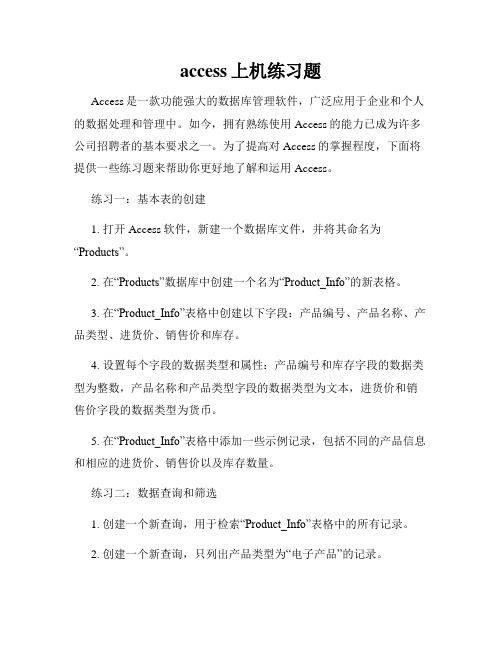
access上机练习题Access是一款功能强大的数据库管理软件,广泛应用于企业和个人的数据处理和管理中。
如今,拥有熟练使用Access的能力已成为许多公司招聘者的基本要求之一。
为了提高对Access的掌握程度,下面将提供一些练习题来帮助你更好地了解和运用Access。
练习一:基本表的创建1. 打开Access软件,新建一个数据库文件,并将其命名为“Products”。
2. 在“Products”数据库中创建一个名为“Product_Info”的新表格。
3. 在“Product_Info”表格中创建以下字段:产品编号、产品名称、产品类型、进货价、销售价和库存。
4. 设置每个字段的数据类型和属性:产品编号和库存字段的数据类型为整数,产品名称和产品类型字段的数据类型为文本,进货价和销售价字段的数据类型为货币。
5. 在“Product_Info”表格中添加一些示例记录,包括不同的产品信息和相应的进货价、销售价以及库存数量。
练习二:数据查询和筛选1. 创建一个新查询,用于检索“Product_Info”表格中的所有记录。
2. 创建一个新查询,只列出产品类型为“电子产品”的记录。
3. 创建一个新查询,列出库存数量少于10的产品记录。
4. 创建一个新查询,列出销售价超过进货价的产品记录。
练习三:数据排序和计算1. 创建一个新查询,按照销售价对“Product_Info”表格的记录进行降序排列。
2. 创建一个新查询,计算每个产品的利润(销售价减去进货价),并将其命名为“Profit”。
3. 创建一个新查询,计算“Profit”字段的平均利润。
练习四:表关联和数据更新1. 创建一个名为“Order_Info”的新表格,包括以下字段:订单编号、产品编号、销售日期和销售数量。
2. 将“Product_Info”表格中的产品编号与“Order_Info”表格中的产品编号相关联。
3. 添加一些示例记录到“Order_Info”表格中,包括不同的产品订单、销售日期和销售数量。
2020年全国计算机二级考试ACCESS上机试题库及答案(共五套)
2020年全国计算机二级考试ACCESS上机试题库及答案(共五套)2020年全国计算机二级考试ACCESS上机试题及答案(一)一、基本操作题(计30分)(1)将"订货.mdb"数据库中的"订货"表导出为"订货.xls"存放到考生文件夹。
(2)将"订货"表的订单ID列隐藏,将"发货日期"列冻结,并按"发货日期"列降序排列。
(3)创建参数筛选,筛选订单ID列,参数提示为"请输入订单ID"。
"订货"表如图16-1所示。
单击工具栏中的"筛选"按钮显示如图16-2所示。
图16-1图16-2一、基本操作题(1)【操作步骤】在"订货"数据库窗口中,单击"表"对象。
选中"订货"表,右键单击选择"导出",在弹出的对话框中,"保存类型"选择"Microsoft Excel"。
选择对应的路径,单击"保存"按钮。
(2)【操作步骤】在"订货"数据库窗口中,单击"表"对象。
双击打开"订货"表,选中"订单ID"列,右键单击选择"隐藏列"。
选中"发货日期"列,右键单击选择"冻结"列。
选中"发货日期"列,右键单击选择"降序"。
单击工具栏中"保存"按钮,关闭"订货"表。
(3)【操作步骤】在"订货"数据库窗口中,单击"表"对象。
双击打开"订货"表,选择菜单"记录"→"筛选"→"高级筛选/排序"。
计算机二级Access上机试题及答案(三套)
练习一1.基本操作题在考生文件夹下,“”数据库文件中已建立三个关联表对象(名为“职工表”、“物品表”和“销售业绩表”)和一个窗体对象(名为“fTest”)。
试按以下要求,完成表和窗体的各种操作:(1)分析表对象“销售业绩表”的字段构成、判断并设置其主键;(2)将表对象“物品表”中的“生产厂家”字段重命名为“生产企业”;(3)建立表对象“职工表”、“物品表”和“销售业绩表”的表间关系,并实施参照完整性;(4)将考生文件夹下Excel文件中的数据链接到当前数据库中。
要求:数据中的第一行作为字段名,链接表对象命名为“tTest”;(5)将窗体fTest中名为“bTitle”的控件设置为“特殊效果:阴影”显示;(6)在窗体fTest中,以命令按钮“bt1”为基准,调整命令按钮“bt2”和“bt3”的大小与水平位置。
要求:按钮“bt2”和“bt3”的大小尺寸与按钮“bt1”相同,左边界与按钮“bt1”左对齐。
1.基本操作题【考点分析】本题考点:设置主键;建立表间关系;链接表;窗体中命令按钮属性的设置。
(1)【解题步骤】步骤1:打开“”数据库窗口,选中“表”对象,右键单击“销售业绩表”选择【设计视图】。
步骤2:同时选中“时间”、“编号”、“物品号”字段,单击工具栏中“主键”按钮。
步骤3:单击工具栏中的“保存”按钮,关闭设计视图。
(2)【解题步骤】步骤1:选中“表”对象,右键单击“物品表”选择【设计视图】。
步骤2:在“字段名称”列将“生产厂家”改为“生产企业”。
步骤3:单击工具栏中“保存”按钮,关闭设计视图。
(3)【解题步骤】步骤1:单击菜单栏【工具】|【关系】,单击菜单栏【关系】|【显示表】,分别添加表“职工表”、“物品表”和“销售业绩表”到“关系”界面,关闭“显示表”对话框。
步骤2:选中表“职工表”中的“编号”字段,拖动鼠标到“销售业绩表”的“编号”字段,放开鼠标,弹出“编辑关系”窗口,选择“实施参照完整性”复选框,然后单击“创建”按钮。
access上机练习题
Access上机练习一、Access的基本练习1.学习Access的启动和退出;2.通过上机熟悉Access的用户界面(包括Access窗口和数据库窗口的组成);二、数据库的创建1.在D盘上创建一个名为ABC的文件夹;2.使用“数据库向导”的“库存控制”模板在D盘的ABC文件夹下创建一个TEST1.Mdb 数据库;3.使用“创建空数据库”的操作方法在D盘的ABC文件夹下创建一个TEST2.Mdb数据库;4.在上述所建数据库中创建如下三张数据表“课程”表(数据)【操作步骤】(1)在“数据库”窗口中,单击“对象”栏下的“表”,然后双击“使用设计器创建表”快捷方式。
(2)弹出表“设计视图”对话框,在“字段名称”列中输入字段名,在“数据类型”列中选择数据类型。
(3)在窗口下部的“字段属性”区中,利用“常规”选项卡设置字段大小。
3.将学生表的“学号”字段定为主键,课程表的“课程号”定为主键,成绩表使用学号和课程号的组合作为主键。
【操作步骤】(1)在学生表的设计视图下,单击学号所在的行,再单击“工具栏”上的主键按钮;(2)在课程表的设计视图下,单击课程号所在的行,再单击“工具栏”上的主键按钮;(3)在成绩表的设计视图下,按下Shift键分别单击学号和课程号所在的行,再单击“工具栏”上的主键按钮;4.向表中输入数据。
【操作步骤】(1)在数据库窗口中双击要输入数据的表,进入“数据表”视图。
(2)在“数据表”视图中可进行数据的输入。
5.建立上述三个表之间的关系,在建立过程中要求选择“实施参照完整性”。
【操作步骤】(1)按F11键切换到“数据库”窗口。
(2)单击工具栏上的“关系”按钮,打开“关系”窗口;同时出现“显示表”对话框,其中将有上述所建的三个表。
(3)分别双击“学生”表、“成绩”表和“课程”表;然后关闭“显示表”对话框。
(4)用鼠标按住“学生”表中的“学号”(主键),将其拖动“成绩”表的“学号”(外键)上;在弹出的“编辑关系”对话框中选择“实施参照完整性”,然后单击“确定”按钮。
ACCESS上机练习及解答
第18题难点:销售总数量,销售总金额如何实现第一题1.将考生文件夹下的“tScore.xls”文件导入到当前数据库文件中,表名不变;分析导入表的字段构成,判断并设置其主键。
外部数据----Excel---文件名:E:\Exam\56005580\AC\218\tScore.xls---打开----在添加主键时,选择“我自己选择主键”----下一步—完成。
如图1-1所示。
图1-12.设置“tScore”表中“成绩ID”字段的数据类型为“文本”,字段大小为“5”;修改“学号”字段的字段大小,使其与“tStud”表中相应字段的字段大小一致;修改“课程编号”字段的字段大小,使其与“tCoures”表中相应字段的类型和大小一致。
3.设置“tStud”表中“入校时间”字段的格式为“长日期”、有效性规则为:“输入的入校时间必须为9月”有效性文本为:“输入的月份有误,请重新输入”。
有效性规则:Month([入校时间])=9有效性文本:输入的月份有误,请重新输入4. 对主表“tStud”与相关表“tScore”建立关系,并实施参照完整性。
5. 建立一个名为“Q1”的查询,查找党员记录,具体要求如下:1)数据来源为“tStud”表2)显示“学号”“政治面貌”“性别”“入校时间”字段。
6. 建立一个名为“Q2”的查询,要求如下:1)数据来源为“tStud”“tScore”表;2)当运行该查询时,屏幕上显示提示信息:“请输入要比较的分数:”,输入要比较的分数后,该查询显示所有平均分大于输入值的学生的“学号”“姓名”“平均分”双击成绩----点击汇总,选择平均值----将字段“成绩”改为“平均分:成绩”----条件:>=[请输入要比较的分数:]。
如图1-2所示图1-2第二题1. 在数据库中建立新表,表名为“游客”,表结构如下所示:字段名称类型字段大小-----------------------------游客ID 文本 16姓名文本 10性别文本 1年龄数字整型电话文本 20相片 OLE2. 分析“游客”表的字段构成,判断并设置主键字段。
- 1、下载文档前请自行甄别文档内容的完整性,平台不提供额外的编辑、内容补充、找答案等附加服务。
- 2、"仅部分预览"的文档,不可在线预览部分如存在完整性等问题,可反馈申请退款(可完整预览的文档不适用该条件!)。
- 3、如文档侵犯您的权益,请联系客服反馈,我们会尽快为您处理(人工客服工作时间:9:00-18:30)。
Access上机练习一、Access的基本练习1.学习Access的启动和退出;2.通过上机熟悉Access的用户界面(包括Access窗口和数据库窗口的组成);二、数据库的创建1.在桌面创建一个TEST.Mdb数据库;2.在上述所建数据库中创建如下三张数据表【操作步骤】(1)在“数据库”窗口中,单击“对象”栏下的“表”,然后双击“使用设计器创建表”快捷方式。
(2)弹出表“设计视图”对话框,在“字段名称”列中输入字段名,在“数据类型”列中选择数据类型。
(3)在窗口下部的“字段属性”区中,利用“常规”选项卡设置字段大小。
3.将学生表的“学号”字段定为主键,课程表的“课程号”定为主键,成绩表使用学号和课程号的组合作为主键。
【操作步骤】(1)在学生表的设计视图下,单击学号所在的行,再单击“工具栏”上的主键按钮;(2)在课程表的设计视图下,单击课程号所在的行,再单击“工具栏”上的主键按钮;(3)在成绩表的设计视图下,按下Shift键分别单击学号和课程号所在的行,再单击“工具栏”上的主键按钮;4.向表中输入数据。
【操作步骤】(1)在数据库窗口中双击要输入数据的表,进入“数据表”视图。
(2)在“数据表”视图中可进行数据的输入。
5.建立上述三个表之间的关系,在建立过程中要求选择“实施参照完整性”。
【操作步骤】(1)按F11键切换到“数据库”窗口。
(2)单击工具栏上的“关系”按钮,打开“关系”窗口;同时出现“显示表”对话框,其中将有上述所建的三个表。
(3)分别双击“学生”表、“成绩”表和“课程”表;然后关闭“显示表”对话框。
(4)用鼠标按住“学生”表中的“学号”(主键),将其拖动“成绩”表的“学号”(外键)上;在弹出的“编辑关系”对话框中选择“实施参照完整性”,然后单击“确定”按钮。
(5)再用鼠标按住“课程”表中的“课程号”(主键),将其拖动“成绩”表的“课程号”(外键)上;在弹出的“编辑关系”对话框中选择“实施参照完整性”,然后单击“确定”按钮。
二、使用用设计视图对TEST.mdb数据库建立相关查询对象。
1.根据以下要求创建一个名为“一般选择查询”的选择查询对象。
(1)查询所有同学的有关基本信息和考试成绩。
(2)查询显示字段为:学号、姓名、出生日期、课程号、课程名、成绩。
【操作步骤】(1)按F11键切换到“数据库”窗口。
(2)在“数据库”窗口中,单击“对象”栏下的“查询”,然后双击“在设计视图中创建查询”快捷方式,此时出现“设计”窗口和“显示表”对话框,“显示表”对话框中显示上述所建的三个数据表。
(3)分别双击三个表,将它们添加到查询“设计”窗口中作为查询数据源,然后关闭“显示表”对话框。
(4)使用设计器创建多表查询必须建立关系,如果还没有建立,则需要建立表间关系。
(5)向查询中添加字段:分别双击要添加的字段,或使用鼠标将要添加的各个字段分别拖动到“字段”一行的不同单元格中(本例添加的字段是学号、姓名、课程号、课程名、成绩)。
(6)“年龄”信息要通过表达式计算获得(计算公式:当前年份-出生年份):●在字段行单击某个单元格,。
●在该单元格中键入“year(Now())-year(出生日期)”,然后将自动出现表达式1。
●将“表达式1”这几个字改成“年龄”。
(7)切换到数据表视图查看结果。
(8)选择“文件”菜单中“保存”命令,在弹出的“另存为”对话框中键入查询文件名,本例输入为“一般选择查询”,然后单击“确定”按钮。
2.根据以下要求创建一个名为“条件选择查询”的选择查询对象。
(1)查询所有1965年1月1日之后出生、高等数学成绩大于90分的女同学。
(2)查询显示字段为:学号、姓名、性别、课程名、成绩。
【操作步骤】(1)按F11键切换到“数据库”窗口。
(2)在“数据库”窗口中,单击“对象”栏下的“查询”,然后双击“在设计视图中创建查询”快捷方式,此时出现“设计”窗口和“显示表”对话框,“显示表”对话框中显示上述所建的三个数据表。
(3)分别双击三个表,将它们添加到查询“设计”窗口中作为查询数据源,然后关闭“显示表”对话框。
(4)使用设计器创建多表查询必须建立关系,如果还没有建立,则需要建立表间关系。
(5)向查询中添加字段:分别双击要添加的字段,或使用鼠标将要添加的各个字段分别拖动到“字段”一行的不同单元格中(本例添加的字段是学号、姓名、性别、课程名、成绩和出生日期,但出生日期的“显示”单元格不打√)。
(6)在“准则”中设置查询条件:●在“出生日期”的准则中键入“>1965-1-1”。
●在“课程名”的准则中键入“高等数学”。
●在“性别”准则中键入“女”。
●在“成绩”的准则中键入“>=90”。
(7)切换到数据表视图查看结果。
(8)选择“文件”菜单中“保存”命令,在弹出的“另存为”对话框中键入查询文件名,本例输入为“条件选择查询”,然后单击“确定”按钮。
3.根据以下要求创建一个名为“参数查询”的参数查询对象。
(1)要求根据用户输入的“学号”和“课程名”,查询某同学某门课程的成绩。
(2)查询显示字段为:学号、姓名、课程名、成绩。
【操作步骤】(1)~(5)步同上。
(6)在要作为参数字段下的“准则”单元格中创建参数查询的标志:●在“学号”的准则中键入“[请输入学号:]”。
●在“课程名”的准则中键入“[请输入课程名:]”。
(7)单击工具栏上的“运行”按钮检查结果。
(8)选择“文件”菜单中“保存”命令,在弹出的“另存为”对话框中键入查询文件名,本例输入为“参数选择查询”,然后单击“确定”按钮。
4.根据以下要求创建一个名为“交叉表查询”的交叉表查询对象。
(1)要求用“学号”和“姓名”作为行标题,用课程名作为列标题,在行列交叉处显示各门课程的成绩。
【操作步骤】(1)先创建一个多表选择查询(本题利用上述的“一般选择查询”的查询对象作为数据源)。
(2)在“数据库”窗口中,单击“对象”栏下的“查询”,然后单击“数据库”窗口工具栏上的“新建”按钮,然后在“新建查询”对话框中双击“交叉表查询向导”。
(3)在“交叉表查询向导”对话框之一中选择查询数据源(本例选择“一般选择查询”,所以先单击“视图”的“查询”单选按钮,再双击“一般选择查询”)。
(4)单击“下一步”按钮,在第2个对话框中确定用哪些字段作为行标题,本例中选择“学号”、“姓名”。
(最多只能选择3个字段)(5)单击“下一步”按钮,在第3个对话框中确定用哪个字段作为列标题,本例中选择“课程名”。
(最多只能选择1个字段)。
(6)单击“下一步”按钮,在第4个对话框中确定每个行和列交叉点的单元格上显示什么数值,本例中选择“成绩”。
在“函数”列表中选择“求和”。
(7)单击“下一步”按钮,在第5个对话框中,指定查询名称,本例中输入为“交叉表选择查询”,(8)然后单击“完成”按钮,显示运行结果。
5.根据以下要求创建一个名为“更新查询”的更新查询对象。
(1)要求将学时数大于80的课程学分增加1。
【操作步骤】(1)按F11键切换到“数据库”窗口。
(2)在“数据库”窗口中,单击“对象”栏下的“查询”,然后单击“数据库”窗口工具栏上的“新建”按钮,然后在“新建查询”对话框中双击“设计视图”,在“显示表”对话框中双击“课程”表作为数据源。
(3)向查询添加所需要的字段,本例选择“学时数”、“学分”字段,前者用于设置查询准则,后者是要进行更新的字段。
(4)选择“查询”菜单中的“更新查询”命令。
(5)在“学时数”的“准则”单元格中键入“>80”;在“学分”字段的“更新到”单元格中键入“[学分]+1”。
(6)单击工具栏上的“运行”按钮,系统将会弹出一个消息框,提示是否确实要更新这些记录。
三、建立窗体操作1.创建一个名为“学生信息”的窗体对象,具体要求如下:(1)以数据库中的学生表为数据源,建立一个用于显示和输入学生信息的窗体。
(2)对其中的专业字段,构造一个选项组控件,专业字段提供三个选项,分别是:计算机信息管理、国际贸易、电子商务。
默认值选为“计算机信息管理”(3)选项组的标题设定为“专业”。
【操作步骤】(1)按F11键切换到“数据库”窗口。
(2)在“数据库”窗口中,单击“对象”栏下的“窗体”,然后双击“在设计视图中创建窗体”快捷方式,出现“窗体”设计窗口。
(3)调整窗体大小。
(4)鼠标右键单击窗体(不要单击网格)选择“属性”命令;打开“窗体属性”对话框。
(5)在“属性”窗口中单击“数据”选项卡,在“记录源”下拉表中选择“学生表”,关闭“窗体属性”对话框。
(6)根据图示将学号、姓名、性别、出生日期字段拖动到设计网格的指定位置。
(7)创建“专业”选项组控件:●单击“选项组”按钮,然后在窗体上单击一下,出现“选项组向导”对话框,在对话框之一的“标签名称”中输入所需的选项,分别是“计算机信息管理”、“国际贸易”和“电子商务”。
●单击下一步,在第2个对话框中,选择“是,默认选项是”再选择“计算机信息管理”●单击下一步,再单击下一步,在第4个对话框中,选择“在此字段中保存该值”,在其后面选择“专业”。
●单击下一步,在第5个对话框中指定按钮类型,选择“选项按钮”。
●单击下一步,在第6个对话框中的请为选项组指定标题处输入“专业”。
●单击“完成”,创建完毕。
(8)切换到“窗体视图”察看效果。
(9)单击工具栏上的“保存”按钮,为新建的窗体命名并保存。
